Où vont les fichiers supprimés ? Explorer les différents chemins
- Accueil
- Astuces
- Récupération de données
- Où vont les fichiers supprimés ? Explorer les différents chemins
Résumé
Découvrez la vérité sur l'endroit où vont les fichiers supprimés sur un ordinateur. De la corbeille au stockage dans le cloud, explorez les différents chemins que peuvent emprunter les fichiers supprimés et découvrez comment les récupérer. Ne laissez pas vos fichiers disparaître sans laisser de trace. Poursuivez votre lecture pour découvrir le mystère des fichiers supprimés.
Table des matières
 Comprendre la corbeille
Comprendre la corbeille- Où vont les fichiers supprimés dans Windows
- Récupérer à l'aide de Windows File Recovery (après une corbeille vide ou Shift + Suppr)
- Utilisation de Renee Undeleter pour la récupération de fichiers (après une corbeille vide ou Shift + Suppr)
- Analyse Rapide (Partition) de la version précédente sous Windows 10
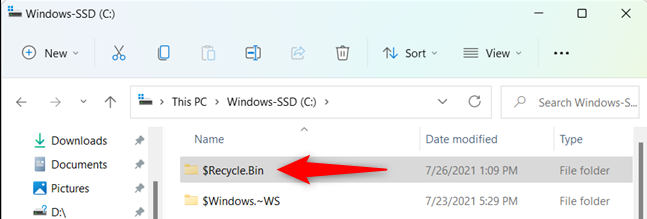
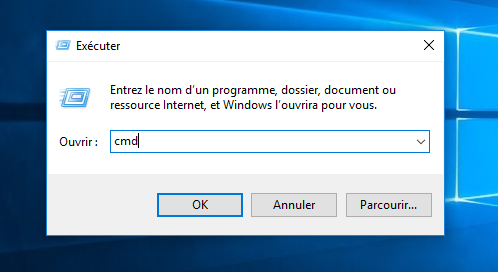
winfr source: destination
winfr C: C:\Users\YourUsername\Desktop

Récupérer les données sur tout type de carte SD Supporter la carte SD originelle, SDHC et SDXC
Récupérer tout type de fichier Retrouver les images, les vidéos, les audios, les fichiers compressés, etc.
Simple à utiliser Les débutants peuvent récupérer les fichiers tout seul.
Prendre en charge de divers appareils Récupérer depuis la carte SD, la clé USB, le PC, le Macbook, etc
Fonctionner sous Les systèmes Windows et Mac
Types de carte SD La carte SD originelle, SDHC et SDXC
Formats de fichiers Photos, vidéos, audio, etc
Utilisation simple Récupérer en un clic
TéléchargerTéléchargerTéléchargerDéjà 113654 personnes l'ont téléchargé !



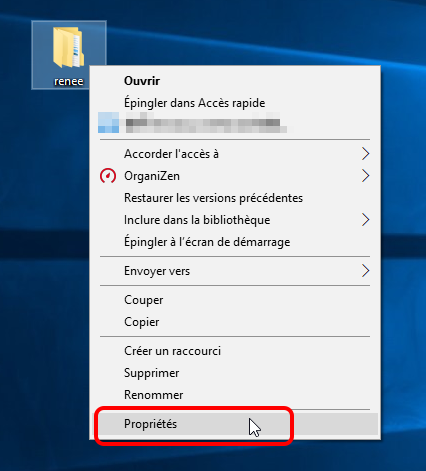
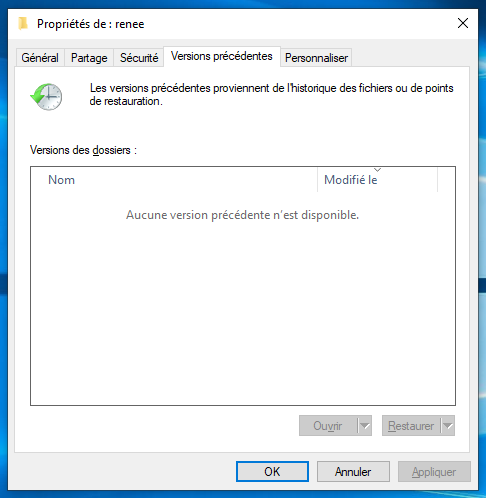
- Un point de restauration actif doit exister pour le fichier ou le dossier que vous souhaitez récupérer. Afin de créer de nouveaux points de restauration, allez dans « Panneau de configuration > Système et sécurité > Système > Protection du système » et cliquez sur « Créer » pour créer un nouveau point de restauration.
- Les fichiers ou dossiers supprimés des appareils externes ne peuvent pas aller dans la corbeille. Cela pourrait entraîner la suppression définitive des fichiers, il est donc important d’être prudent lors de la suppression de fichiers sur des périphériques externes.
- La corbeille a un espace de stockage limité. Une fois l’espace rempli, les anciens fichiers seront automatiquement supprimés pour laisser la place aux plus récents. Il est donc important de vider régulièrement la corbeille pour éviter la suppression définitive de fichiers importants.
Étape 2 : Sélectionnez l’onglet « Albums » en bas.
Étape 3 : Faites défiler vers le bas et sélectionnez l’album « Récemment supprimé ».
Étape 4 : Sélectionnez les photos ou fichiers que vous souhaitez récupérer.
Étape 5 : Cliquez sur « Récupérer » pour restaurer les fichiers à leur emplacement d’origine.
Articles concernés :
Où vont les fichiers supprimés sur la clé USB ?
15-03-2024
Adèle BERNARD : Découvrez la vérité sur l'endroit où vont les fichiers supprimés sur la clé USB et comment vous pouvez...
Lever le voile sur le mystère : Où vont les fichiers supprimés dans Windows 10 ?
15-03-2024
Valentin DURAND : Vous vous demandez où vont les fichiers supprimés windows 10 ? Cet article vous guidera à travers les...
Où vont les fichiers OneDrive manquants ?
07-12-2023
Louis LE GALL : Découvrez le parcours de vos fichiers OneDrive après suppression, y compris où vont les fichiers Onedrive supprimés et...
Lever le voile sur le mystère : Où vont les photos supprimées ?
17-11-2023
Louis LE GALL : Levez le voile sur l'endroit où vont les photos supprimées et découvrez des méthodes pour les récupérer sur...


